
#Windows11,#Windows10,#Windows8,#Windows7,#Windowsxp有很多小伙伴编辑了表格之后想要调整打印区域大小,但是却不知道excel打印区域怎么调整范围大小,很是苦恼,于是来系统城询问小编,为此小编搜集了相关资料,总算找到了打印excel怎么调到适合a4纸的方法,具体内容都在下面的文章中了,大家有需要的话赶紧来系统城看看吧。

excel打印区域怎么调整范围大小?具体步骤如下:1.双击打开一个Excel表格;

2.选中需要设置为打印区域的内容,点击“页面布局”中的“打印区域”按钮并在子选项中点击“设置打印区域”;

3.后续如果需要取消,可以点击“打印区域”下的“取消打印区域”;

4.设置后打印区域后,按需键盘上的Ctrl+P键可以查看打印预览,点击“设置”处的下拉箭头选择“打印活动工作表”,就会打印我们设置的打印区域,在下方点击“页面设置”按钮可以设置想要的打印参数;

5.也可以在不设置打印区域的基础上,选中需要打印的内容,按下Ctrl+P键后点击“设置”处的下拉箭头选择“打印选定区域”,然后同样可以设置想要的打印参数,设置完成后点击左上角的“打印”按钮就可以进行打印了。

以上就是小编为大家带来的excel打印区域怎么调整范围大小的方法了,希望能帮助到大家温馨提示:系统文件较大,推荐使用“迅雷下载”,速度更快、更稳定,如果迅雷无法下载在公众号内容窗口发:bt,关键词领取稳定bt下载器,谢谢。
下载软件回复【wps】,领取.点击展开,阅读更多电脑知识
亲爱的读者们,感谢您花时间阅读本文。如果您对本文有任何疑问或建议,请随时联系我。我非常乐意与您交流。

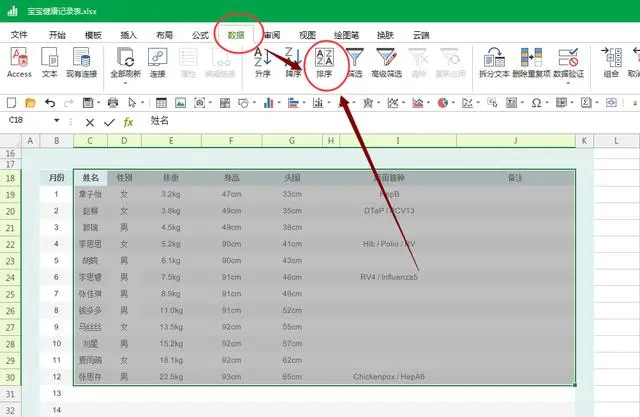


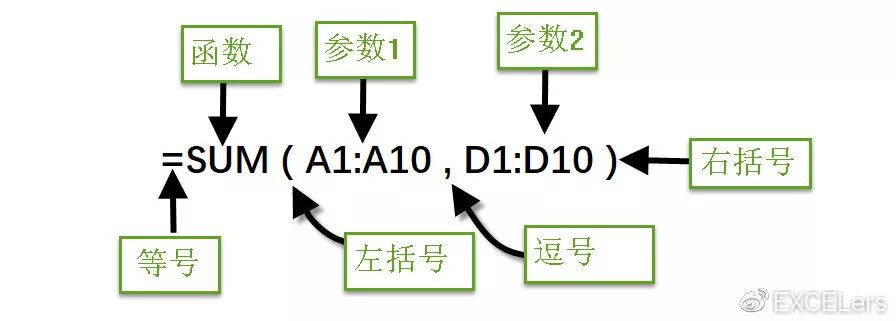


发表评论:
◎欢迎参与讨论,请在这里发表您的看法、交流您的观点。